近日有Windows10系统用户来反应,在使用电脑时发现C盘一不小心就变成红色,这时电脑就会变得非常卡,因为C盘是电脑的系统盘,对于这个问题该如何清理C盘中垃圾文件呢?对此下面就来介绍一下电脑彻底清理C盘垃圾的方法吧。
第一种方法:
1、首先,打开此电脑,在界面中,右键点击C盘,在选择属性;
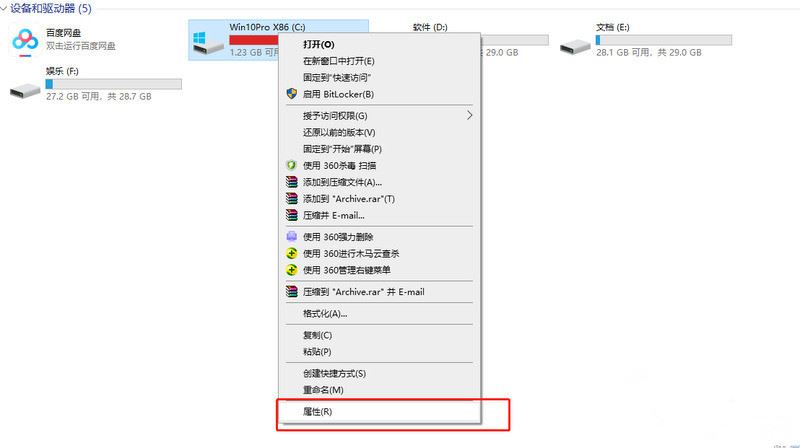
2、然后,在点击窗口的磁盘清理;
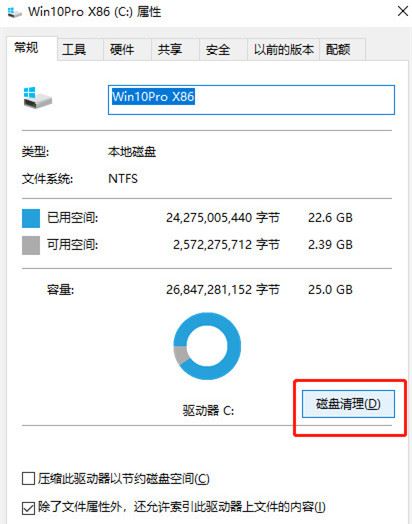
3、在勾选弹出窗口的回收站,临时文件,缩略图,已下载的程序文件,internet临时文件等,最后再点击确定进行清理即可,这时候办公室电脑C盘就会恢复正常,不再显示红色了。
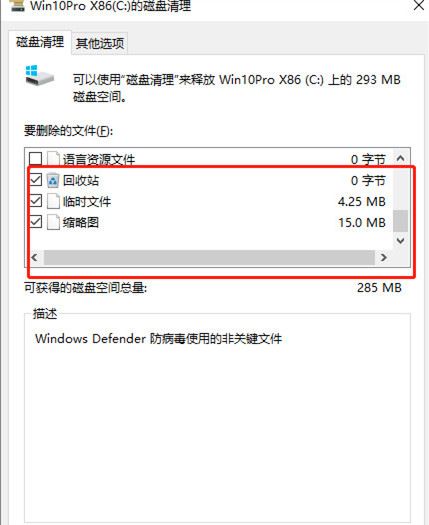
第二种方法:
1、首先,在电脑桌面上打开电脑的控制面板,将左上角的查看方式改为类别,在点击卸载程序;
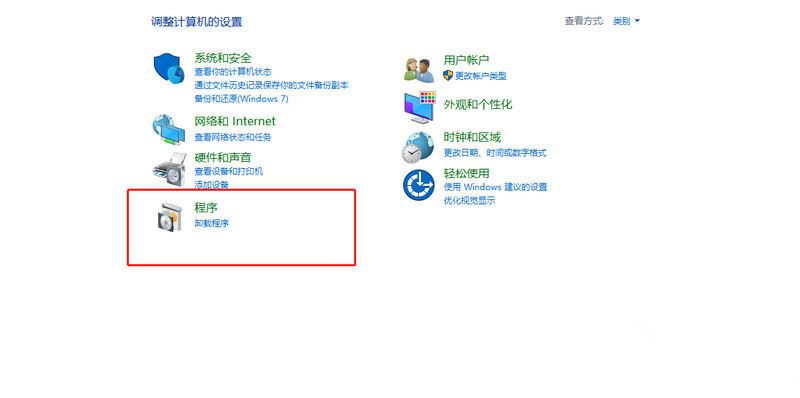
2、最后再卸载电脑中的多余程序应用即可。
通过以上的方法即可将彻底清理C盘垃圾了,如果以后用户也遇到这样的问题,不妨按照教程去解决操作吧,希望这个教程对大家有所帮助。
Windows10系统彻底清理C盘垃圾的方法
您可能感兴趣的文章
win10字体模糊发虚电脑问题还是系统问题详情
热度
℃
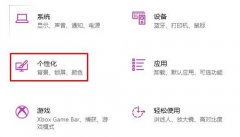
win1064版office适合版本介绍
热度
℃
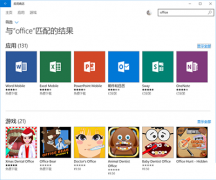
win11禁止应用联网教程
热度
℃

Win10系统桌面被横向拉伸的解决方法
热度
℃
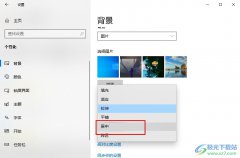
Win10系统驱动更新的方法
热度
℃
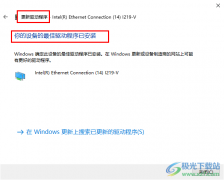
电脑c盘的内存如何清理方法技巧 怎么快速清理电
热度
℃

突破Win 2003系统的种种限制
热度
℃

Win10系统关闭安全通知提醒的方法
热度
℃
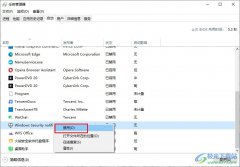
win10升级1909卡在60%怎么办
热度
℃

升级win11蓝屏重启解决方法
热度
℃

win101909专业版蓝牙搜索不到设备解决方法
热度
℃

win10怎么关闭电脑自动更新
热度
℃
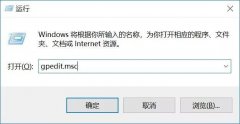
Windows11漏洞可能会减慢英特尔的Killer网络问题
热度
℃

Win10系统更改开始菜单的颜色的方法
热度
℃
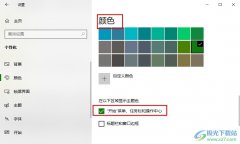
windows10系统版本快速解读
热度
℃

w10系统怎么重新安装
热度
℃

Win10如何重置网络?
热度
℃

win10分区整数计算解决方法
热度
℃

win10版本2004桌面假死怎么办
热度
℃

KB4549951卸载方法
热度
℃
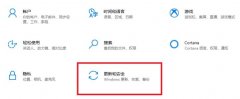
分享至微信,请使用浏览器下方的分享功能
Windows10系统彻底清理C盘垃圾的方法
近日有Windows10系统用户来反应,在使用电脑时发现C盘一不小心就变成红色,这时电脑就会变得非常卡,因为C盘是电
长按识别二维码 进入电脑技术网查看详情
请长按保存图片
